iMyFone LockWiper
Apple ID er ikke påkrævet, nulstil din iPhone med ét klik. LockWiper er også kompatibel med de nyeste iOS-versioner 17/iOS 18 Beta og iPhone 15!
Forsøger at nulstille din iPhone til salg eller når du køber en brugt iPhone på grund af et begrænset budget, og pludselig indser, at du ikke har Apple ID-adgangskode eller har glemt din Apple ID-adgangskode, kan det føles som om, at alle dine muligheder for at fabriksnulstille en låst iPhone er tabt.
Kan du nulstille en iPhone til fabriksindstillingerne uden Apple ID-adgangskode?
Ja! Hvis du har glemt din Apple ID-adgangskode, kan du også nulstille den ved hjælp af en professionel nulstillingsmetode. I denne vejledning vil jeg guide dig gennem flere metoder til at gendanne fabriksindstillingerne på en iPhone uden Apple ID-adgangskode.
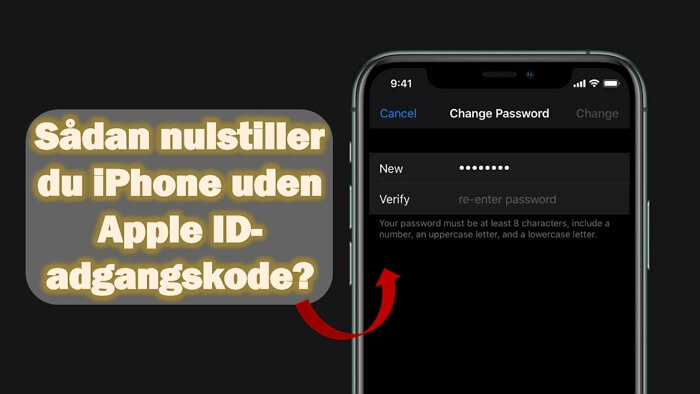
3 enkle metoder til at nulstille iPhone uden Apple ID-adgangskode
I denne artikel fokuseres der på 3 af de mest effektive metoder til at gendanne fabriksindstillingerne på iPhone uden adgangskode eller Apple ID-adgangskode.
Derudover gives der en kort gennemgang af de 3 metoder nedenfor. Hjælp med at vælge den bedste metode for dig.
|
Løsninger
|
|||
|---|---|---|---|
|
Anbefalinger
|
|||
|
Brugervenlighed
|
nem
|
svær
|
nem
|
|
Kræver adgangskode
|
NEJ
|
NEJ
|
Ja
|
|
Succesrate
|
99%
|
70%
|
75%
|
1 Fjern iPhone uden Apple ID ved hjælp af nulstillingsværktøj
I tilfælde af manglende Apple ID eller adgangskode anbefaler vi stærkt professionelt værktøj til fjernelse af iPhone - LockWiper. Med LockWiper kan du nemt nulstille iPhone 15/14/13 til fabriksindstillinger på 10 minutter uden Apple ID-adgangskode, og du kan endda fjerne tidligere Apple ID-konto.
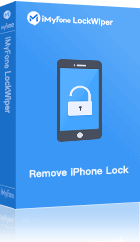
- Nulstil iPhone eller iPad uden Apple ID-adgangskode, uanset om Find min iPhone er aktiveret eller deaktiveret.
- Fjern alle spor af dit Apple ID og iCloud-konto fra iPhone efter fabriksnulstilling.
- Vil ikke blive sporet eller blokeret af tidligere Apple ID.
- Du kan tilføje en ny iCloud-konto. Få adgang til alle funktioner efter nulstilling.
✅ Nulstil iPhone uden Apple ID med LockWiper
Trin 1: Hent LockWiper til din computer.
Efter installationen skal du starte programmet på din computer, vælge Unlock Apple ID-tilstand og tilslutte din iPhone eller iPad til computeren.
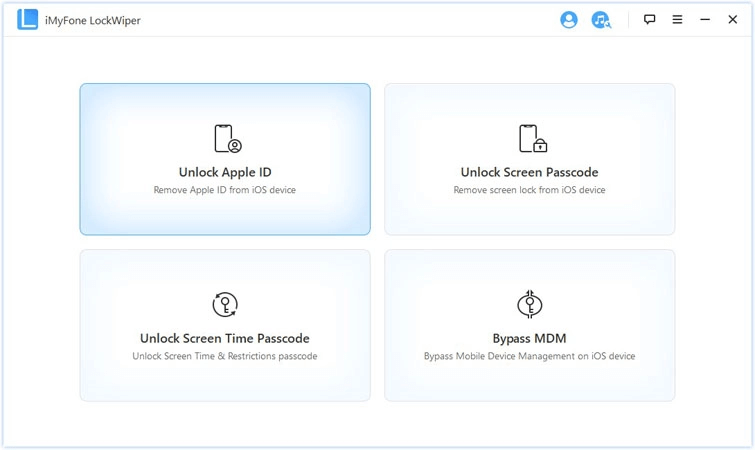
Trin 2: Klik på Start oplåsning for at fjerne Apple ID.
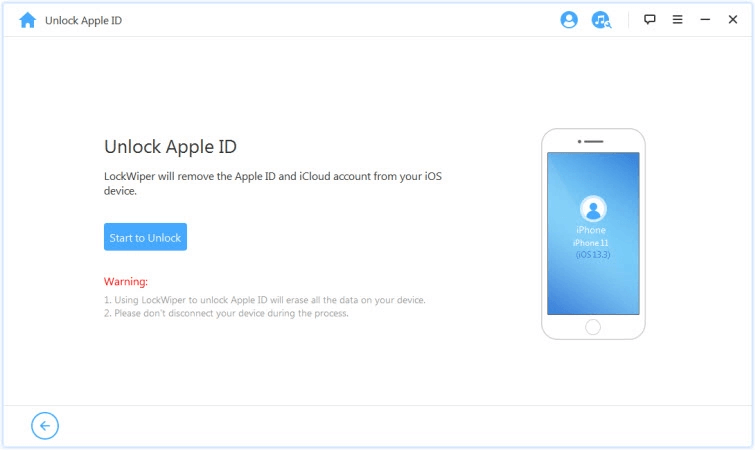
Meddelelse
Hvis Find My iPhone er slået fra på din iPhone/iPad, fjerner vores software automatisk Apple ID.
Hvis Find My iPhone er aktiveret på din iPhone/iPad, skal du nulstille indstillingerne ved at klikke på Indstillinger > Generelt > Nulstil alle indstillinger.
Trin 3: Når processen er færdig, vil Apple ID ikke længere være på enheden.
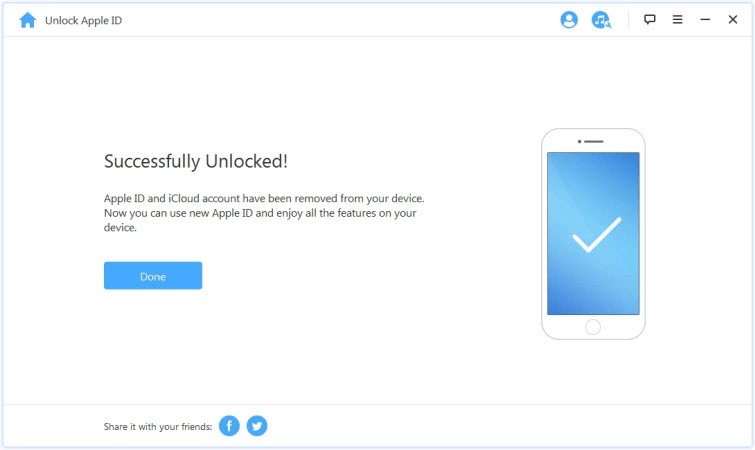
Meddelelse
Da både Apple ID og iCloud-konto også fjernes, kan du konfigurere din enhed med en anden Apple ID og endda oprette en ny Apple ID.
2 Gendan iPhone til fabriksindstillinger uden Apple ID via iTunes
iTunes-metoden er effektiv, hvis "Find min iPhone" ikke er aktiveret på enheden. iTunes skal være den nyeste version. Følg derefter vores trin for ikke at begå fejl under processen.
Trin 1: Åbn iTunes og gendan din iPhone.
Vælg din enhed, når den vises i iTunes og klik på Gendan iPhone.
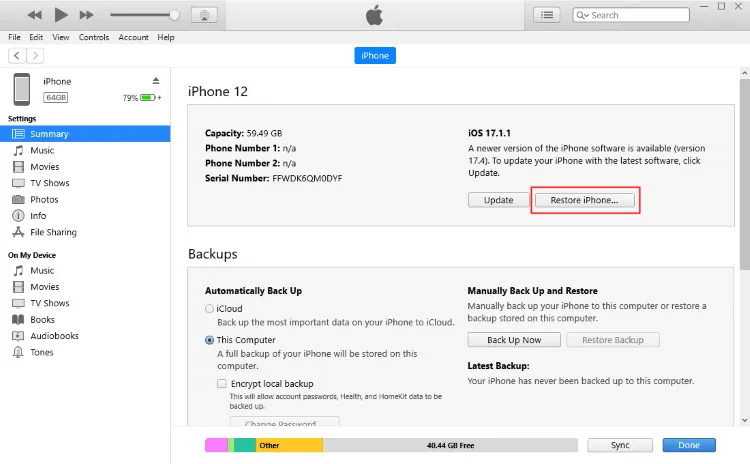
Trin 2: Klik igen på Gendan for at bekræfte anmodningen, og computeren vil slette din iPhone/iPad og installere den nyeste iOS-version på enheden.
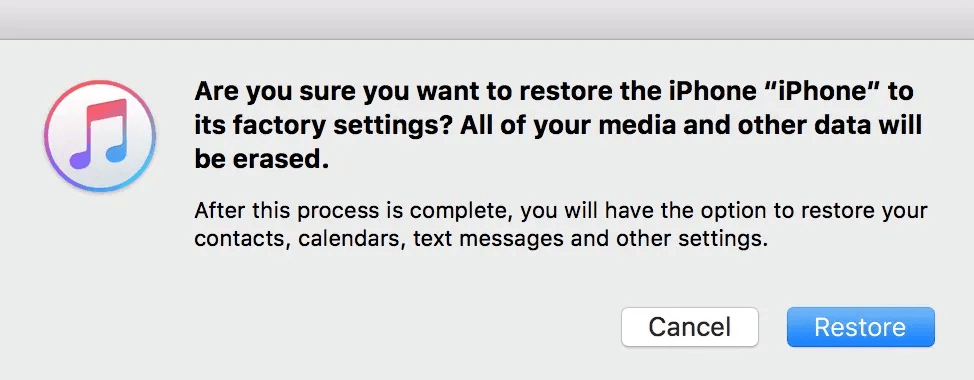
Trin 3: Når processen er færdig, genstarter iOS-enheden.
Dette vil slette alle data og indstillinger på din enhed og genoprette den til fabriksindstillingerne. Du kan derefter indtaste en ny enhedskode. Følg skærminstruktionerne for at konfigurere enheden som ny.
Bemærk
iTunes-metoden til at nulstille iPhone uden Apple ID virker kun, hvis iPhone tidligere var synkroniseret med computeren.
Sådan kommer du i gendannelses tilstand på iPhone, hvis den ikke bliver opdaget af iTunes
På iPhone 8 eller nyere: Tryk hurtigt på og slip volumen op-knappen > Tryk på volumen ned-knappen > Hold sideknappen nede, indtil gendannelses tilstandsskærmen vises.
På iPhone 7 eller 7 Plus: Hold både sideknappen og volumen ned-knappen nede, indtil gendannelses tilstandsskærmen vises.
På iPhone 6s eller ældre: Hold både sideknappen og hjemknappen nede, indtil gendannelses tilstandsskærmen vises.
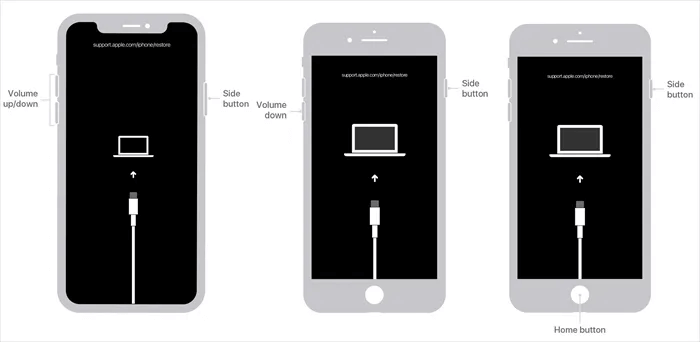
3 Nulstilling af iPhone uden Apple ID gennem Indstillinger
Kan du nulstille din iPhone til fabriksindstillinger uden Apple ID-adgangskode uden en computer i Indstillinger-appen? Der er visse begrænsninger for denne metode, f.eks. skal Find min iPhone-funktionen være deaktiveret, og du skal kende adgangskoden til begrænsninger.
Trin 1: Åbn Indstillinger-appen.
Trin 2: Tryk på Nulstil > Slet alt indhold og alle indstillinger.
Trin 3: Når du bliver bedt om det, indtast adgangskoden og tryk på Slet iPhone.
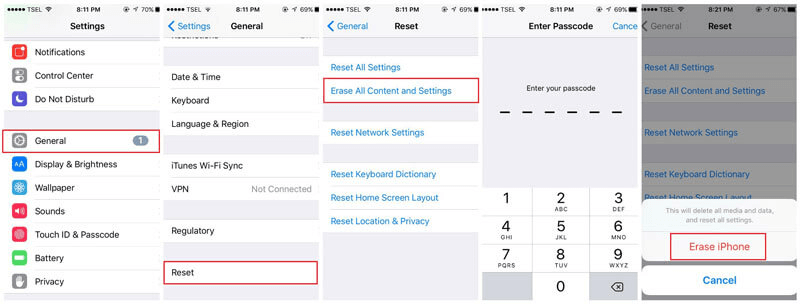
Meddelelse
Denne metode kræver adgangskoden til din iPhone, og funktionen Find min iPhone skal være deaktiveret.
Tips til at gendanne fabriksindstillingerne på din iPhone
Hvordan nulstiller jeg mit Apple ID-password?
Hvis du har glemt dit Apple ID, vil du ikke have adgang til mange grundlæggende Apple-tjenester og -apps. Der er dog måder at gendanne dit Apple ID på, så du ikke behøver at bekymre dig om at nulstille din iPhone uden Apple ID. Du kan prøve at gendanne dit Apple ID ved at bruge følgende metoder.
Find dit Apple ID på enheden
Tjek dit Apple ID i iCloud: Gå til Indstillinger, og tryk derefter på [Dit navn]. Hvis du bruger iOS 10.2 eller ældre, gå til Indstillinger og tryk på iCloud.
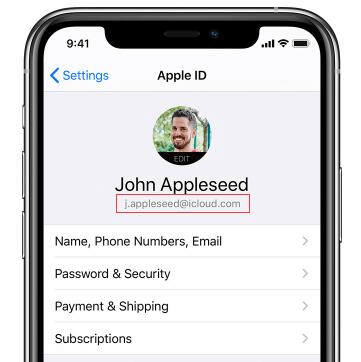
Tjek dit Apple ID i indstillingerne for iTunes og App Store: Gå til Indstillinger, tryk på [Dit navn], og derefter iTunes og App Store. Hvis du bruger iOS 10.2 eller ældre, gå til Indstillinger og derefter iTunes og App Store.
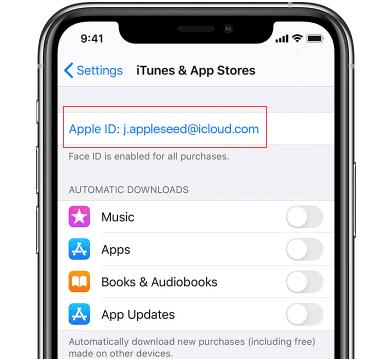
Hvis du er logget ind på dit Apple ID, vil du straks finde det på din telefon.
Find dit Apple ID på hjemmesiden
Trin 1: På din enhed skal du finde Find Apple ID-siden i en hvilken som helst webbrowser. Klik derefter på Har du glemt dit Apple ID eller adgangskode?
Trin 2: På næste side skal du klikke på Søg.
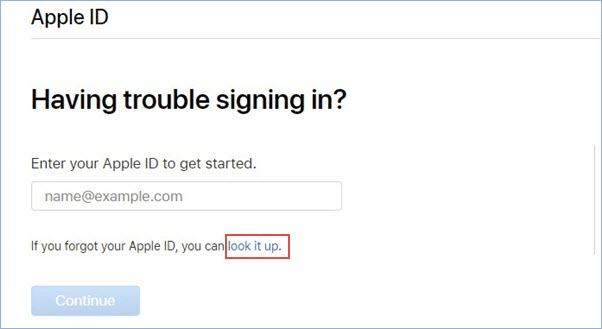
Trin 3: Du finder et formular, som du skal udfylde for at fortsætte. Indtast dit navn og din e-mail-adresse i formularen. Klik derefter på Fortsæt.
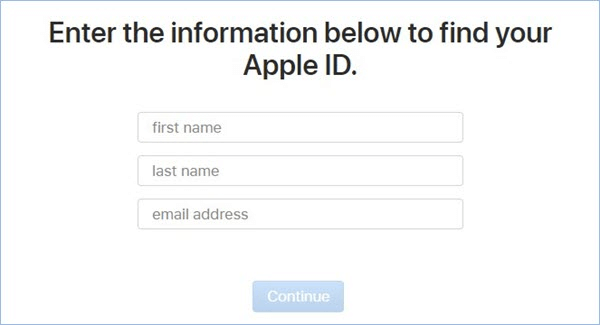
Viser dit Apple ID på næste side:
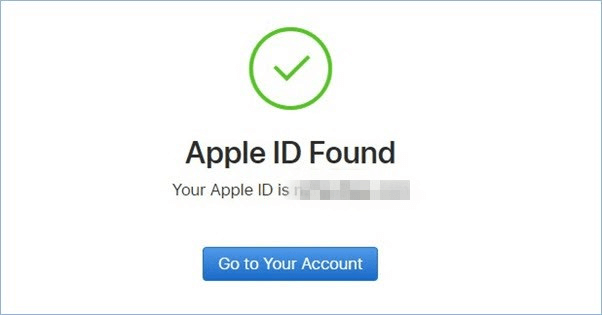
Sådan nulstiller du din Apple ID-adgangskode?
Vejledningen til at nulstille din Apple ID varierer afhængigt af den type sikkerhedsforanstaltninger, du har valgt under konfigurationen af din konto. Du kan blive bedt om at bekræfte dit telefonnummer, bruge totrinsbekræftelse, tofaktorautentificering eller besvare sikkerhedsspørgsmål.
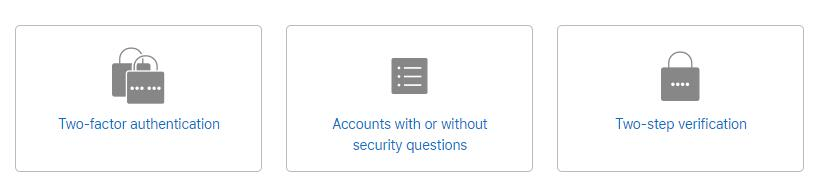
-
Totrinsbekræftelse
Hvis din Apple ID er beskyttet af totrinsbekræftelse, kan du bruge en gendannelsesnøgle, der blev leveret, da beskyttelsen blev aktiveret.
-
Tofaktorautentificering
Hvis din Apple ID har tofaktorautentificering aktiveret, kan du nulstille din adgangskode ved hjælp af en hvilken som helst betroet enhed.
-
Sikkerhedsspørgsmål
Hvis du har indstillet sikkerhedsspørgsmål for din konto, kan du modtage en e-mail med instruktioner til at nulstille din adgangskode.
Bemærkning
Du kan tjekke her for flere detaljer om, hvordan du nulstiller din Apple ID-adgangskode.
Ofte stillede spørgsmål om at slette iPhone uden Apple ID-adgangskode
1 Hvordan fjerner jeg en andens Apple ID fra min iPhone?
Hvis du ikke kender adgangskoden til Apple ID, kan du bruge et værktøj fra et andet firma, som f.eks. iMyFone LockWiper, til at fjerne det tidligere Apple ID fra din iPhone.
2 Hvad skal jeg gøre, hvis jeg har glemt adgangskoden til min iPhone?
Du kan nulstille adgangskoden til din iPhone for at fjerne den. Dette vil slette alle data og indstillinger, herunder adgangskoden. Derefter kan du gendanne data og indstillinger fra en sikkerhedskopi.
3 Hvordan kan jeg slette min iPhone uden Apple ID-adgangskode?
Du kan nulstille din iPhone uden Apple ID ved at bruge gendannelsesfunktionen. Tryk på Hjem-knappen og tænd/sluk-knappen, indtil gendannelsesskærmen vises.
Derefter skal du trykke på lydstyrkeknapperne og tænd/sluk-knappen. Metoden kan variere lidt afhængigt af din iPhone-model. Herefter skal du klikke OK i pop op-vinduet i iTunes > Sammendrag > Vælg "Gendan iPhone".
4 Hvordan fjerner jeg en andens Apple ID fra min iPhone?
For at fjerne en tidligere ejers Apple ID fra din iPhone skal du nulstille Apple ID-adgangskoden. Åbn Indstillinger og tryk på [tidligere ejers navn]. Rul derefter ned på skærmen og tryk på Log ud. Indtast derefter den tidligere ejers Apple ID-adgangskode.
5 Hvorfor bliver jeg bedt om at nulstille mit Apple ID-adgangskode?
Din iPhone kan bede dig om at nulstille dit Apple ID-adgangskode, hvis den kører på en forældet version af iOS. For at løse dette problem, gå til Indstillinger > Generelt > Softwareopdatering og kontroller tilgængeligheden af en iOS-opdatering. Tryk derefter på Hent og installer for at installere den tilgængelige iOS-opdatering.
Konklusion
Dank vore passende metoder og værktøjer kan du nulstille din iPhone uden Apple ID-adgangskode. I denne guide anbefaler vi især LockWiper, som kan hjælpe med nemt og sikkert at gendanne din iPhones fabriksindstillinger uden adgangskode på kun 10 minutter.
Derudover har vi delt fejlfindingsråd, der kan hjælpe dig med at løse almindelige problemer, du kan støde på under processen. Vi håber, at disse metoder vil være nyttige for dig.

